Как подключить чайник к яндекс станции
Обновлено: 05.07.2024
Умный дом — это прекрасно! Современный человек ценит свое время и любит комфорт. Поэтому ему нравится система, которая может зажечь лампочку, отрегулировать микроклимат в комнате, приготовить кофе, включить музыку и многое другое. Но Умный дом пока не умеет читать мысли. С ним надо общаться, иначе как он узнает, что хозяину хочется кофе? Для этого и нужна Алиса — система голосового управления.
Принимать голосовые команды владельца система может через специальное устройство — колонку Яндекс.Станция — и другие. Какие бытовые приборы работают с Алисой? Те, которые совместимы со специальным приложением. У каждого бренда своя разработка. Например, для продукции Polaris это приложение IQHome.

На случай перебоев в работе виртуальный помощник продублирован ручным управлением.
Что надо сделать, чтобы Алиса смогла включить чайник?
Алгоритм настройки чайника Polaris на управление голосовым помощником следующий:
- Зайти в Google Play или App Store. Там скачать специальное приложение Polaris IQHome, разработанное брендом и позволяющее дистанционно подключаться к бытовой технике из линейки IQ Home.
- Открыть сайт производителя. В скачанном приложении зарегистрироваться и получить аккаунт.
- Подключить чайник к сети 220В и включить его (обратите внимание на то, что защита не позволит включить ТЭН без воды).
- Выполнить настройку чайника в Polaris IQ Home.
- Открыть приложение Яндекс. Выбрать опцию «Устройства» — «Умный дом».
- Нажать «+». В появившемся перечне команд выбрать опцию «Добавить устройство».
- Из списка компаний и программ для Алисы выбрать Polaris IQHome.
- Активировать функцию «Объединить аккаунты».
- Авторизоваться в появившейся учетной записи. Потребуется аккаунт из приложения IQHome (п. 2).
- Активировать функцию «Обновить список устройств». В результате чайник, который находился в Polaris IQHome, будет теперь еще и в приложении Яндекс.
- Выполнить настройку чайника, присвоить ему имя и указать местоположение (комнату).
Таким же образом можно подключить к виртуальному помощнику не только чайник, но и любое другое бытовое устройство бренда Polaris, совместимое с Умным домом Яндекса.

Перечень команд, которые поддерживаются для выбранного аппарата, можно найти в приложении Яндекс. Достаточно открыть страницу управления данным устройством и выбрать вкладку «Голосовые команды». В случае с умным чайником это «Включить / выключить режим кипячения».
Какие бытовые устройства Polaris совместимы с Алисой?
На момент написания статьи с голосовым помощником Яндекса были совместимы следующие бытовые устройства:


Умные чайники и термопоты позволяют включить подогрев удаленно, но используют для этого фирменные приложения. Приходится держать отдельную программу только для включения подогрева воды.
Некоторые модели, например, чайники от Xiaomi и вовсе не позволяют удаленно включать режим кипячения. Приходится выкручиваться и исхитряться, заранее устанавливая режим подогрева.
Какой чайник выбрать для умного дома
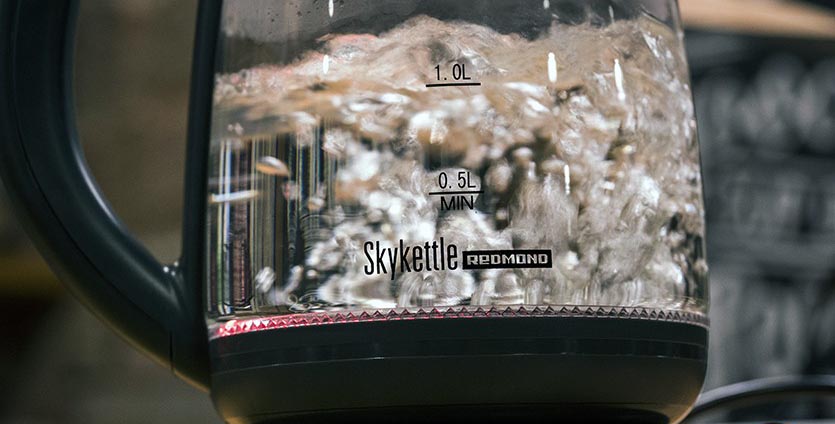
Проще всего интегрировать в экосистему умного дома чайники от Redmond. Мы уже пользовались таким, остались довольны и даже нашли возможность включать устройство удаленно, а не только из соседней комнаты по Bluetooth.
Такой чайник, как и другие из линейки SkyKettle, можно запросто встроить в уже имеющуюся экосистему. Вот, что для этого нужно:
▪️ умный чайник Redmond SkyKettle
▪️ хаб HomeBridge на базе Raspberry Pi или компьютера (с модулем Bluetooth) для подключения чайника к HomeKit и Siri
▪️ Яндекс.Станция или другая колонка с голосовым ассистентом Алиса для подключения к умному дому от Яндекс
Как подружить умный чайник и Siri
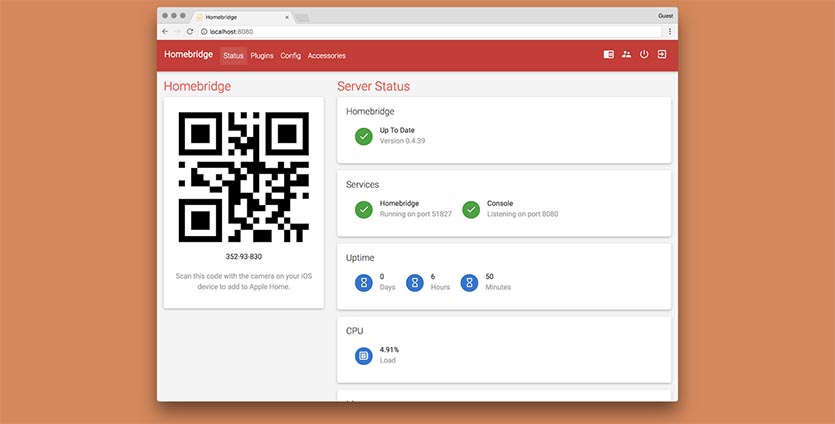
1. В HomeBridge устанавливаем плагин homebridge-cmdswitch2. Расширение можно найти в разделе Плагины веб-интерфейса или воспользоваться командной строкой:
npm install -g --unsafe-perm homebridge-cmdswitch2
3. Устанавливаем сканер Bluetooth-устройств поблизости при помощи команды:
sudo apt-get install bluez-tools
4. После окончания установки вводим команду:
sudo hcitool lescan
В списке устройств находим адрес устройства, который будет промаркирован номером модели чайника.
5. Переходим к редактированию конфигурации HomeBridge через веб-интерфейс или командную строку.
6. Добавляем новый раздел:
"platform":"cmdSwitch2",
"name":"Switches",
"switches":[
"name":"Чайник",
"on_cmd":"/home/pi/on.sh 00:00:00:00:00:00",
"off_cmd":"/home/pi/off.sh 00:00:00:00:00:00",
"state_cmd":"/home/pi/status.sh 00:00:00:00:00:00 | grep -l 'ON'",
"manufacturer":"Redmond",
"model":"RK-G213S"
>
]
>
где 00:00:00:00:00:00 заменяем полученным ранее адресом устройства, прописываем модель своего чайника.
7. Вводим команду с указанием адреса чайника и одновременно с этим зажимаем кнопку питания на 5 секунд:
8. Перезапускаем HomeBridge и видим новое устройство в приложении Дом.
Управлять можно как через программу, так и через виджет команд Siri либо голосовой ассистент.
Как подружить умный чайник и Алису

С интеграцией в экосистему от Яндекс все гораздо проще. Устройство поддерживает работу с Алисой из коробки.
Для управления чайником в доме потребуется лишь приложение, а для включения электроприбора удаленно нужен специальный хаб или смартфон, который будет всегда находиться недалеко от чайника.
Умный чайник с Алисой – это устройство, которое значительно облегчает повседневные хлопоты. Где купить такой девайс, как его подключить и настроить? Обо всем рассказываем подробно!
Функционал устройств
Если вы хотите купить чайник для Станции с Алисой – не прогадаете. Даже если у вас нет умной колонки, вы все равно можете приобрести девайс. Управление доступно через приложение Яндекс, которое легко устанавливается на смартфон! Как же подключить Яндекс Станцию к колонке JBL? Ответ по ссылке
Посмотреть полный список поддерживаемых устройств можно на Маркете – это самый надежный и актуальный источник, который своевременно пополняется и обновляется. Просто ищите устройства с пометкой «Работает с Алисой» .

Если вы заглянете в каталог – увидите, что умных чайников Xiaomi с Алисой пока нет. Зато можно выбрать одно из двенадцати девайсов марок Redmond, Polaris или HIPER – посмотрите, что подходит вам по техническим характеристикам и дизайну.
Обратите внимание! Для корректной работы некоторых устройств может понадобиться дополнительный хаб – внимательно читайте инструкцию перед покупкой. Как правило, в качестве контроллера может выступать специальный девайс или дополнительный смартфон.
Пора поговорить о том, что может чайник со встроенной Алисой! Составили список доступных опций, который может меняться (в зависимости от модели и марки девайса).
- Кипячение воды
- Блокировка включения при пустой колбе
- Настройка автоотключения при закипании
- Поддержание температуры на протяжении длительного времени
- Выбор времени кипячения воды

Кроме того, вы можете установить время включения прибора. Это главный плюс умных чайников, работающих с Алисой – налили воды в колбу вечером, дали соответствующую команду, а утром просыпаетесь и сразу идете заваривать горячий чай. Ведь кипяток уже готов к нужному времени! Настройка расписания – очень удобная вещь.
Некоторые устройства обладают дополнительными возможностями – например, настройка звуковых сигналов (когда кончилась вода) или выбор подсветки. Подробности вы узнаете, когда приобретете свой девайс.
Подключение и настройка
Пора разобраться, как подключить чайник к Яндекс Станции или приложению с Алисой. Настройку будем производить через смартфон, без него нам не обойтись.
Заранее нужно скачать две программы – их легко можно найти в магазине Google Play Market или App Store. Это приложение Яндекс и софт производителя вашего прибора, например, Ready for Sky. Бесплатно!
Загрузили? Продолжаем говорить о том, как подключить умный чайник Redmond к Алисе (или устройство другой марки). Включайте прибор в сеть и делайте следующее:
- Войдите в приложение изготовителя и зарегистрируйте учетную запись;

- Если учетная запись уже есть – авторизуйтесь;
- Найдите кнопку регистрации нового устройства и следуйте инструкциям на экране, чтобы активировать все доступные функции.
Как только завершите настройку в одном приложении, можно переходить к Яндексу и продолжать разбираться, как подключить чайник Redmond к колонке Алиса:

- Ранее уже добавляли технику? Жмите на «+» , выбирайте «Другое…» и ищите производителя своего девайса;
- Если еще не подключали ни один прибор, на баннере «Умные устройства» нажмите «Подключить» и выберите нужного производителя из списка;

- Как только найдете свою технику, щелкайте «Привязать» и не забудьте войти в аккаунт на сайте производителя;
- Теперь нажмите на «Обновить список…» и переходите к компонентам своего умного дома! Готово.
Рассказали, как подключить чайник Редмонд к Яндекс Станции – но вы можете использовать и устройства других марок, которые работают с Алисой. Не забывайте, что управлять девайсом можно не только через колонку, но и через мобильное приложение.
Часто пользуетесь Сири, но не знаете ее полный функционал? Тогда вам сюда
Если забыли или не знаете команды – откройте Яндекс, выберите в меню «Устройства» и найдите нужный прибор. Доступные параметры управления отображаются во вкладке «Голосовые команды».

В закладки

Умные чайники и термопоты позволяют включить подогрев удаленно, но используют для этого фирменные приложения. Приходится держать отдельную программу только для включения подогрева воды.
Некоторые модели, например, чайники от Xiaomi и вовсе не позволяют удаленно включать режим кипячения. Приходится выкручиваться и исхитряться, заранее устанавливая режим подогрева.
Какой чайник выбрать для умного дома
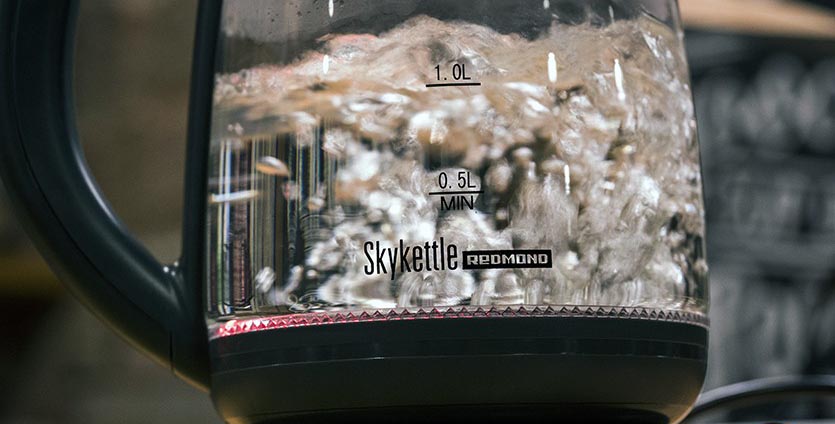
Проще всего интегрировать в экосистему умного дома чайники от Redmond. Мы уже пользовались таким, остались довольны и даже нашли возможность включать устройство удаленно, а не только из соседней комнаты по Bluetooth.
Такой чайник, как и другие из линейки SkyKettle, можно запросто встроить в уже имеющуюся экосистему. Вот, что для этого нужно:
▪️ умный чайник Redmond SkyKettle
▪️ хаб HomeBridge на базе Raspberry Pi или компьютера (с модулем Bluetooth) для подключения чайника к HomeKit и Siri
▪️ Яндекс.Станция или другая колонка с голосовым ассистентом Алиса для подключения к умному дому от Яндекс
Как подружить умный чайник и Siri
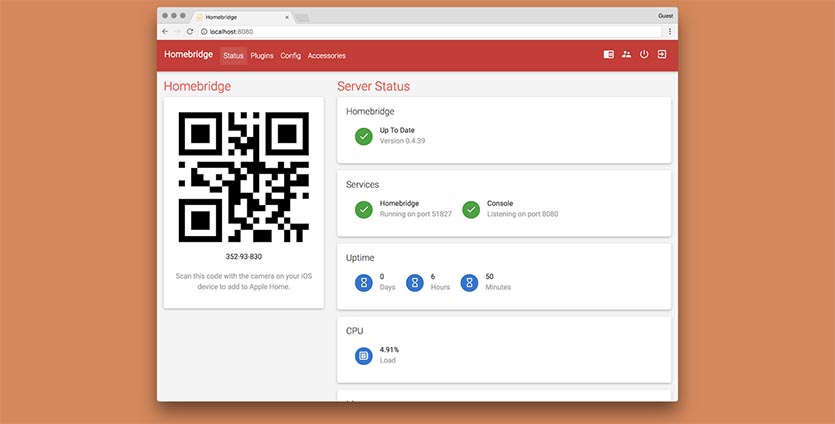
1. В HomeBridge устанавливаем плагин homebridge-cmdswitch2. Расширение можно найти в разделе Плагины веб-интерфейса или воспользоваться командной строкой:
3. Устанавливаем сканер Bluetooth-устройств поблизости при помощи команды:
sudo apt-get install bluez-tools
4. После окончания установки вводим команду:
sudo hcitool lescan
В списке устройств находим адрес устройства, который будет промаркирован номером модели чайника.
5. Переходим к редактированию конфигурации HomeBridge через веб-интерфейс или командную строку.
6. Добавляем новый раздел:
где 00:00:00:00:00:00 заменяем полученным ранее адресом устройства, прописываем модель своего чайника.
7. Вводим команду с указанием адреса чайника и одновременно с этим зажимаем кнопку питания на 5 секунд:
8. Перезапускаем HomeBridge и видим новое устройство в приложении Дом.
Управлять можно как через программу, так и через виджет команд Siri либо голосовой ассистент.
Как подружить умный чайник и Алису

С интеграцией в экосистему от Яндекс все гораздо проще. Устройство поддерживает работу с Алисой из коробки.
Для управления чайником в доме потребуется лишь приложение, а для включения электроприбора удаленно нужен специальный хаб или смартфон, который будет всегда находиться недалеко от чайника.
Как включить чайник через Алису
Умный дом — это прекрасно! Современный человек ценит свое время и любит комфорт. Поэтому ему нравится система, которая может зажечь лампочку, отрегулировать микроклимат в комнате, приготовить кофе, включить музыку и многое другое. Но Умный дом пока не умеет читать мысли. С ним надо общаться, иначе как он узнает, что хозяину хочется кофе? Для этого и нужна Алиса — система голосового управления.
Принимать голосовые команды владельца система может через специальное устройство — колонку Яндекс.Станция — и другие. Какие бытовые приборы работают с Алисой? Те, которые совместимы со специальным приложением. У каждого бренда своя разработка. Например, для продукции Polaris это приложение IQHome.

На случай перебоев в работе виртуальный помощник продублирован ручным управлением.
Что надо сделать, чтобы Алиса смогла включить чайник?
Алгоритм настройки чайника Polaris на управление голосовым помощником следующий:
- Зайти в Google Play или App Store. Там скачать специальное приложение Polaris IQHome, разработанное брендом и позволяющее дистанционно подключаться к бытовой технике из линейки IQ Home.
- Открыть сайт производителя. В скачанном приложении зарегистрироваться и получить аккаунт.
- Подключить чайник к сети 220В и включить его (обратите внимание на то, что защита не позволит включить ТЭН без воды).
- Выполнить настройку чайника в Polaris IQ Home.
- Открыть приложение Яндекс. Выбрать опцию «Устройства» — «Умный дом».
- Нажать «+». В появившемся перечне команд выбрать опцию «Добавить устройство».
- Из списка компаний и программ для Алисы выбрать Polaris IQHome.
- Активировать функцию «Объединить аккаунты».
- Авторизоваться в появившейся учетной записи. Потребуется аккаунт из приложения IQHome (п. 2).
- Активировать функцию «Обновить список устройств». В результате чайник, который находился в Polaris IQHome, будет теперь еще и в приложении Яндекс.
- Выполнить настройку чайника, присвоить ему имя и указать местоположение (комнату).
Таким же образом можно подключить к виртуальному помощнику не только чайник, но и любое другое бытовое устройство бренда Polaris, совместимое с Умным домом Яндекса.

Перечень команд, которые поддерживаются для выбранного аппарата, можно найти в приложении Яндекс. Достаточно открыть страницу управления данным устройством и выбрать вкладку «Голосовые команды». В случае с умным чайником это «Включить / выключить режим кипячения».
Какие бытовые устройства Polaris совместимы с Алисой?
На момент написания статьи с голосовым помощником Яндекса были совместимы следующие бытовые устройства:
Умный чайник с Алисой: обзор устройств
Умный чайник с Алисой – это устройство, которое значительно облегчает повседневные хлопоты. Где купить такой девайс, как его подключить и настроить? Обо всем рассказываем подробно!
Функционал устройств
Если вы хотите купить чайник для Станции с Алисой – не прогадаете. Даже если у вас нет умной колонки, вы все равно можете приобрести девайс. Управление доступно через приложение Яндекс, которое легко устанавливается на смартфон! Как же подключить Яндекс Станцию к колонке JBL? Ответ по ссылке
Посмотреть полный список поддерживаемых устройств можно на Маркете – это самый надежный и актуальный источник, который своевременно пополняется и обновляется. Просто ищите устройства с пометкой «Работает с Алисой» .

Если вы заглянете в каталог – увидите, что умных чайников Xiaomi с Алисой пока нет. Зато можно выбрать одно из двенадцати девайсов марок Redmond, Polaris или HIPER – посмотрите, что подходит вам по техническим характеристикам и дизайну.
Обратите внимание! Для корректной работы некоторых устройств может понадобиться дополнительный хаб – внимательно читайте инструкцию перед покупкой. Как правило, в качестве контроллера может выступать специальный девайс или дополнительный смартфон.
Пора поговорить о том, что может чайник со встроенной Алисой! Составили список доступных опций, который может меняться (в зависимости от модели и марки девайса).
- Кипячение воды
- Блокировка включения при пустой колбе
- Настройка автоотключения при закипании
- Поддержание температуры на протяжении длительного времени
- Выбор времени кипячения воды

Кроме того, вы можете установить время включения прибора. Это главный плюс умных чайников, работающих с Алисой – налили воды в колбу вечером, дали соответствующую команду, а утром просыпаетесь и сразу идете заваривать горячий чай. Ведь кипяток уже готов к нужному времени! Настройка расписания – очень удобная вещь.
Некоторые устройства обладают дополнительными возможностями – например, настройка звуковых сигналов (когда кончилась вода) или выбор подсветки. Подробности вы узнаете, когда приобретете свой девайс.
Подключение и настройка
Пора разобраться, как подключить чайник к Яндекс Станции или приложению с Алисой. Настройку будем производить через смартфон, без него нам не обойтись.
Заранее нужно скачать две программы – их легко можно найти в магазине Google Play Market или App Store. Это приложение Яндекс и софт производителя вашего прибора, например, Ready for Sky. Бесплатно!
Загрузили? Продолжаем говорить о том, как подключить умный чайник Redmond к Алисе (или устройство другой марки). Включайте прибор в сеть и делайте следующее:
- Войдите в приложение изготовителя и зарегистрируйте учетную запись;

- Если учетная запись уже есть – авторизуйтесь;
- Найдите кнопку регистрации нового устройства и следуйте инструкциям на экране, чтобы активировать все доступные функции.
Как только завершите настройку в одном приложении, можно переходить к Яндексу и продолжать разбираться, как подключить чайник Redmond к колонке Алиса:

- Ранее уже добавляли технику? Жмите на «+» , выбирайте «Другое…» и ищите производителя своего девайса;
- Если еще не подключали ни один прибор, на баннере «Умные устройства» нажмите «Подключить» и выберите нужного производителя из списка;

- Как только найдете свою технику, щелкайте «Привязать» и не забудьте войти в аккаунт на сайте производителя;
- Теперь нажмите на «Обновить список…» и переходите к компонентам своего умного дома! Готово.
Рассказали, как подключить чайник Редмонд к Яндекс Станции – но вы можете использовать и устройства других марок, которые работают с Алисой. Не забывайте, что управлять девайсом можно не только через колонку, но и через мобильное приложение.
Часто пользуетесь Сири, но не знаете ее полный функционал? Тогда вам сюда
Если забыли или не знаете команды – откройте Яндекс, выберите в меню «Устройства» и найдите нужный прибор. Доступные параметры управления отображаются во вкладке «Голосовые команды».

В общем свершилось, я надеялся и ждал этого с момента появления у меня Яндекс станции. Яндекс станцию интегрировали с разными системами умного дома от нескольких производителей.
У меня из устройств поддерживаемых алисой Есть Чайник, пылесос и очиститель воздуха.
Принцип работы умного дома от яндекса (как разобрался я):
устройства от яндекса — лампочки, розетки и пульт ИК (им можно управлять телевизором и кондиционером) подключаются непосредственно к аккаунту Яндекса туда же и яндекс станция
устройствами сторонних производителей управляются через их аккаунты умного дома через интернет.
Управляет всем не сама умная станция а аккаунт Яндекс, а как уж вы будете иму сообщать это — через смартфон нажатием или через любое устройство с Алисой подключенное к этому аккаунту, то с любога места где есть доступ в аккаунты и интернет, даже находясь за рулем через яндекс навигатор подъезжая к дому можно включить кондиционер, обогреватель или вскипятить чайник, ну разве не круто?
А теперь о минусах, вернее скорее всего просто не доработках которые будут странены позже. НА моих устройствах кроме как включать и выключать алиса ничего не умеет настройках нельзя задать, на некоторые голосовые команды может ответить сейчас попробую и ничего не происходит.
То есть можно включить или выключить воздухоочиститель, но нельзя сменить режим его работы или спросить показатели.
Что касается чайника, у меня смарт чайник с блютуз. Через приложение чайника работает, но только в радиусе действия блютуз. Чтобы алиса могла работать с чайником необходим шлюз в интернет, а он стоит дороже чайника ))) Исходя из этого я думаю всем блютуз устройствам будет необходим шлюз в интернет. А это сводятся к тому что надо будет на каждого производителя брать шлюз или технику одного производителя.
Что касается освящения что я хочу попробовать подключить в первую очередь, у меня используется не одна лампочка и покупать 12 умных ламп будет накладно, к тому же в других помещениях система освещение построена на других лампах. Я буду пробовать искать умные выключатели и опять же есть ли на них возможность настройки уровня яркости я не знаю.
П.С. Если кому есть что подсказать говорите )
Читайте также:

